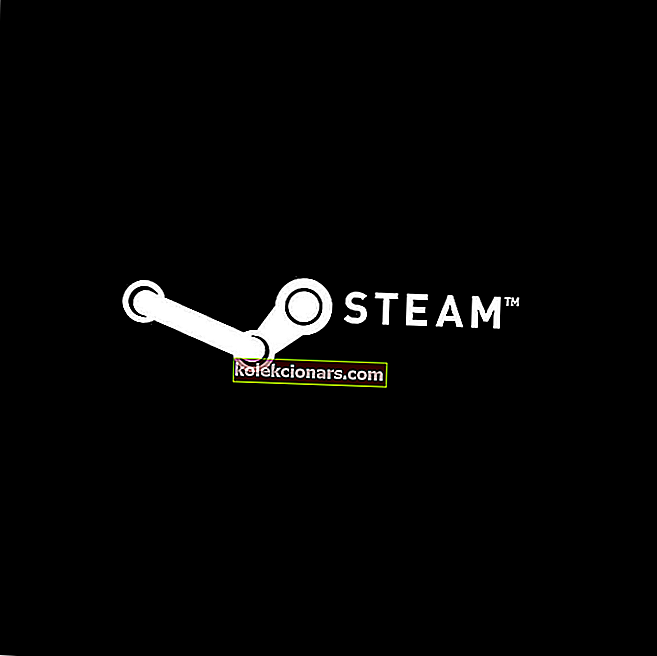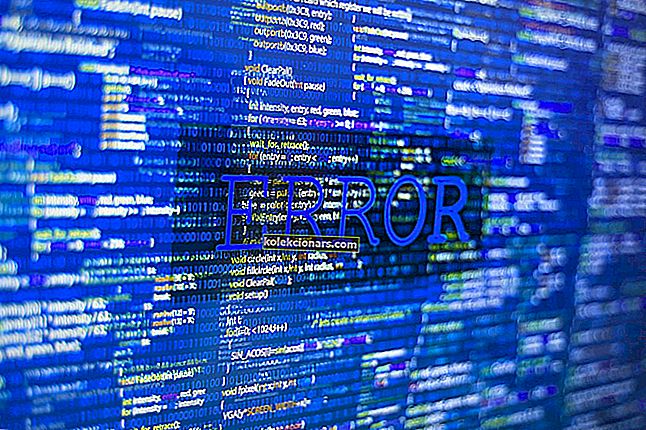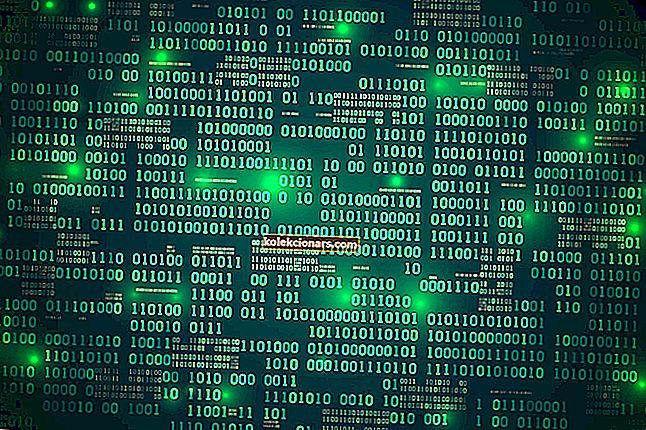- Các video có sẵn tại địa phương có các định dạng tệp khác nhau tùy thuộc vào cách chúng được ghi và lưu. Một số tệp phát lại nguyên bản trong Windows 10, trong khi những tệp khác yêu cầu nhiều công việc hơn một chút.
- Bạn có thể sử dụng phần mềm của bên thứ ba như VLC để xem các tệp hoặc một cái gì đó như Adobe Premiere Pro cho phép bạn xem nhưng cũng có thể chuyển đổi sang định dạng khác để người khác thưởng thức.
- Trung tâm phần mềm video của chúng tôi chứa các đánh giá và hướng dẫn để dễ dàng tạo và chỉnh sửa nội dung video.
- Các bài viết hướng dẫn tương tự cho nhiều đối tượng khác nhau có thể được tìm thấy trên phần Hướng dẫn của chúng tôi trên trang web.

Những người đã tải xuống phim từ các trang web torrent có thể đã phát hiện thấy các thư mục Video_TS (luồng truyền tải video) trong File Explorer. Video_TS là một thư mục bao gồm dữ liệu DVD cho phim đã tải xuống.
Thư mục bao gồm ba tệp dữ liệu Video_TS trong một trong các thư mục con của nó. Do đó, một số người dùng có thể tự hỏi làm thế nào họ có thể phát dữ liệu TS DVD sau khi tải phim xuống. Dưới đây là ba cách người dùng có thể phát tệp thư mục DVD Video_TS trong Windows.
Ba phương pháp để phát tệp thư mục DVD Video_TS
Phương pháp 1: Xem và chuyển đổi bằng Adobe Premiere Pro
 Adobe Premiere Pro cho phép bạn làm rất nhiều điều với một tệp video.
Adobe Premiere Pro cho phép bạn làm rất nhiều điều với một tệp video.
Đầu tiên, nó có thể dễ dàng phát lại video và bạn thực sự có thể xem nó. Sau đó, bạn có thể sử dụng nó để chỉ cần chuyển đổi nó sang một định dạng khác tương thích với Windows hoặc các trình phát đa phương tiện khác và cho phép người khác thưởng thức nội dung.
Bạn có thể đi xa hơn một chút và chỉnh sửa video. Ví dụ: bạn có thể thêm hoặc chỉnh sửa phụ đề. Hoặc bạn có thể cắt video và loại bỏ những phần không cần thiết. Tất nhiên, các tùy chọn nâng cao có sẵn như thay đổi màu sắc, thêm hiệu ứng nhẹ hoặc bộ lọc hoặc ghép 2 hoặc nhiều tệp video lại với nhau và kết hợp chúng thành một.
Bạn cũng có thể dùng thử miễn phí trong 7 ngày đầy đủ để giúp bạn có nhiều thời gian để kiểm tra.
⇒ Tải xuống Adobe Premiere Pro miễn phí tại đây
Phương pháp 2: Ghi Video_TS vào DVD
Người dùng có thể ghi thư mục DVD Video_TS ra đĩa trắng. Người dùng sẽ cần một đĩa DVD-RW trắng để ghi vào và phần mềm ghi DVD. Free DVD Video Burner là phần mềm Windows đơn giản, nếu hơi cơ bản, để ghi một thư mục TS vào đĩa. Làm theo các hướng dẫn bên dưới để ghi Video_TS sang DVD bằng Trình ghi Video DVD Miễn phí.
- Nhấp vào nút Tải xuống trên trang Trình ghi Video DVD Miễn phí để lưu trình cài đặt của phần mềm vào một thư mục.
- Sau đó, mở tệp thiết lập của phần mềm để cài đặt nó.
- Chèn DVD-RW trống vào ổ DVD.
- Mở cửa sổ Free DVD Video Burner hiển thị trong ảnh chụp ngay bên dưới.

- Nhấp vào nút Browse để chọn thư mục Video_TS để ghi vào DVD.
- Chọn ổ đĩa DVD từ menu thả xuống Drive.
- Sau đó nhấn nút Ghi .
Phương pháp 3: Phát tệp Video_TS trong VLC Media Player
Người dùng VLC có thể phát các tệp Video_TS mà không cần ghi chúng vào DVD. Trình phát phương tiện VLC hỗ trợ định dạng Video_TS để người dùng có thể phát tệp TS mà không cần DVD. Người dùng VLC có thể phát các tệp TS như sau.
- Mở trang web VLC trong trình duyệt.
- Nhấn nút Tải xuống VLC để lưu trình hướng dẫn cài đặt của trình phát đa phương tiện vào một thư mục.
- Mở trình hướng dẫn thiết lập VLC để thêm phần mềm vào Windows.
- Tiếp theo, khởi chạy phần mềm VLC.

- Nhấp vào Media ở trên cùng bên trái của cửa sổ VLC để mở menu đó.
- Chọn tùy chọn Mở Thư mục .
- Sau đó chọn thư mục Video_TS để nhập vào VLC.
- Nhấn nút Chọn thư mục .
- Sau đó bấm vào nút Play để phát lại video.
Phương pháp 4: Chuyển đổi Video_TS sang MP4 với WinX DVD
Tuy nhiên, không phải tất cả các phần mềm media đều hỗ trợ định dạng Video_TS. Những người dùng cần phát tệp Video_TS trong trình phát đa phương tiện không hỗ trợ định dạng có thể chuyển đổi thư mục TS sang định dạng MP4.
WinX DVD là phần mềm Windows miễn phí mà người dùng có thể chuyển đổi thư mục Video_TS sang MP4. Đây là cách người dùng WinX DVD có thể chuyển đổi các thư mục TS thành MP4.
- Nhấp vào nút Tải xuống ngay trên trang WinX DVD Ripper của Softpedia.
- Mở thư mục mà phần mềm đã tải xuống. Nhấp vào trình cài đặt WinX DVD để thêm phần mềm vào Windows.
- Mở phần mềm WinX DVD.

- Nhấn nút + Thư mục để chọn thư mục Video_TS.
- Chọn sang MP4 làm định dạng để chuyển đổi Video_TS sang.
- Nhấp vào nút Duyệt qua để chọn thư mục đầu ra để lưu tệp MP4 mới vào.
- Nhấp vào Bắt đầu để chuyển đổi Video_TS thành MP4.
- Sau đó, hãy mở trình phát media để chơi MP4 mới.
Vì vậy, người dùng có thể phát các tệp Video_TS trong VLC, chuyển đổi chúng thành MP4 và ghi chúng vào DVD để phát lại trong Windows. Hướng dẫn phần mềm này cung cấp thêm chi tiết về một số phần mềm ghi đĩa DVD tốt nhất mà bạn có thể thêm nội dung video vào đĩa DVD.
Câu hỏi thường gặp: Tìm hiểu thêm về các định dạng video và Video_TS
- Video_ts có nghĩa là gì?
Đó là một tên đặc biệt cho một loại tệp đặc biệt. Nó thường chỉ ra rằng tệp đến từ DVD và được lưu kỹ thuật số dưới dạng VIDEO_TS.
- Tệp Video_ts BUP là gì?
Tệp VIDEO_TS.BUP nằm gần các tệp VIDEO_TS khác và chúng được sử dụng để lưu trữ một số tệp cấu hình làm bản sao lưu.
- Làm cách nào để phát tệp Video_ts trên máy tính của tôi?
Sử dụng bất kỳ cách nào được đề xuất từ hướng dẫn này để phát lại tệp video_ts.
Lưu ý của người biên tập: Bài đăng này ban đầu được xuất bản vào tháng 12 năm 2018 và đã được sửa đổi và cập nhật vào tháng 4 năm 2020 để có sự mới mẻ, chính xác và toàn diện.